要搭建#%#$#%@%@%$#%$#%#%#$%@_e2fc++805085e25c9761616c00e065bfe8中c/c++单元测试环境,需先安装c/c++扩展、test adapter for google test等必要插件,配置tasks.json和launch.json实现编译与调试,选择google test等框架编写测试用例,通过修改tasks.json或使用cmake管理测试任务,并在launch.json中配置调试选项以支持断点调试;若遇“undefined reference”错误,应检查库链接、路径及函数声明一致性;使用cmake可提升项目管理效率,通过cmakelists.txt定义项目结构并集成测试目标,最终实现便捷的测试运行与调试。
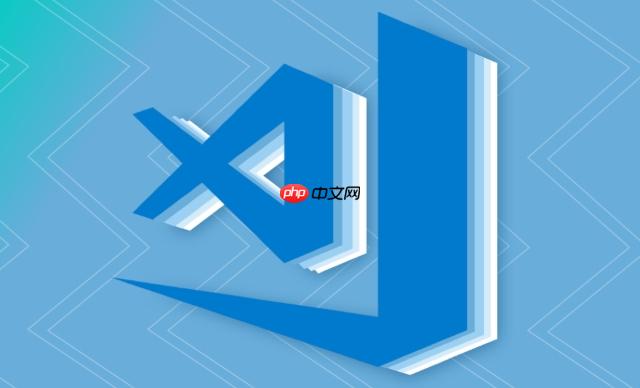
VSCode配置C/C++单元测试,是为了提升代码质量和开发效率。这不仅关乎测试框架的选择,也涉及编译环境、调试配置等一系列环节,最终目标是在VSCode中便捷地运行和调试单元测试。
要搭建一个完整的VSCode C/C++开发环境,需要配置编译器、调试器、构建工具,并安装必要的扩展。单元测试是开发流程中的重要一环,所以集成单元测试框架也是必不可少的。
解决方案
立即学习“C++免费学习笔记(深入)”;
安装必要的扩展:
配置编译器和调试器:
tasks.json
{
"version": "2.0.0",
"tasks": [
{
"type": "cppbuild",
"label": "C/C++: g++ build active file",
"command": "/usr/bin/g++", // 替换为你的编译器路径
"args": [
"-g",
"${file}",
"-o",
"${fileDirname}/${fileBasenameNoExtension}"
],
"options": {
"cwd": "${fileDirname}"
},
"problemMatcher": [
"$gcc"
],
"group": {
"kind": "build",
"isDefault": true
},
"detail": "Task generated by Debugger."
}
]
}launch.json
{
"version": "0.2.0",
"configurations": [
{
"name": "C/C++: g++ debug active file",
"type": "cppdbg",
"request": "launch",
"program": "${fileDirname}/${fileBasenameNoExtension}",
"args": [],
"stopAtEntry": false,
"cwd": "${fileDirname}",
"environment": [],
"externalConsole": false,
"MIMode": "gdb",
"setupCommands": [
{
"description": "Enable pretty-printing for gdb",
"text": "-enable-pretty-printing",
"ignoreFailures": true
}
],
"miDebuggerPath": "/usr/bin/gdb" // 替换为你的gdb路径
}
]
}选择单元测试框架:
编写单元测试:
test.cpp
#include "gtest/gtest.h"
#include "your_code.h" // 包含你的代码
TEST(YourCodeTest, PositiveNumbers) {
ASSERT_EQ(your_function(2, 3), 5);
}
TEST(YourCodeTest, NegativeNumbers) {
ASSERT_EQ(your_function(-2, -3), -5);
}配置测试任务:
tasks.json
{
"type": "cppbuild",
"label": "C/C++: g++ build test file",
"command": "/usr/bin/g++", // 替换为你的编译器路径
"args": [
"-g",
"test.cpp", // 测试文件
"your_code.cpp", // 你的代码文件
"-o",
"test",
"-lgtest", // 链接Google Test库
"-lgtest_main", // 链接Google Test main函数
"-pthread" // 如果需要线程支持
],
"options": {
"cwd": "${workspaceFolder}"
},
"problemMatcher": [
"$gcc"
]
}配置测试运行:
{
"label": "Run Tests",
"command": "${workspaceFolder}/test", // 编译后的测试程序
"type": "shell",
"dependsOn": "C/C++: g++ build test file",
"group": "test"
}使用CMake (可选):
CMakeLists.txt
cmake_minimum_required(VERSION 3.0.0)
project(YourProject)
set(CMAKE_CXX_STANDARD 11) # 或者更高版本
include_directories(/path/to/googletest/include) # Google Test头文件路径
file(GLOB_RECURSE SOURCES *.cpp *.h) # 包含所有源文件
add_executable(YourProject ${SOURCES})
target_link_libraries(YourProject gtest gtest_main pthread) # 链接库调试单元测试:
launch.json
{
"name": "Debug Tests",
"type": "cppdbg",
"request": "launch",
"program": "${workspaceFolder}/test", // 编译后的测试程序
"args": [],
"stopAtEntry": false,
"cwd": "${workspaceFolder}",
"environment": [],
"externalConsole": false,
"MIMode": "gdb",
"setupCommands": [
{
"description": "Enable pretty-printing for gdb",
"text": "-enable-pretty-printing",
"ignoreFailures": true
}
],
"miDebuggerPath": "/usr/bin/gdb" // 替换为你的gdb路径
}选择单元测试框架需要考虑项目规模、团队熟悉度、以及框架的功能特性。Google Test 功能强大,社区活跃,适合大型项目。Catch2 则更轻量级,易于上手,适合小型项目或快速原型开发。CppUnit 是一个经典的框架,但相对较老,使用较少。选择时,要评估框架的学习曲线、集成难度、以及是否满足项目需求。例如,如果项目需要参数化测试或 Mocking 功能,需要选择支持这些特性的框架。
"undefined reference" 错误通常表示链接器找不到函数或变量的定义。这可能是由于以下原因:
-lgtest
-lgtest_main
-L
可以使用
nm
nm /usr/lib/libgtest.a | grep your_function
调试单元测试是发现和修复错误的关键步骤。VSCode 提供了强大的调试功能,可以方便地调试C/C++单元测试。
launch.json
launch.json
ASSERT_EQ
调试时,可以修改
launch.json
"logging": { "engineLogging": true }CMake 是一个跨平台的构建工具,可以方便地管理C/C++项目,包括单元测试项目。
CMakeLists.txt
CMakeLists.txt
project()
set(CMAKE_CXX_STANDARD 11)
include_directories()
add_executable()
target_link_libraries()
gtest
gtest_main
cmake_minimum_required(VERSION 3.0.0)
project(YourProject)
set(CMAKE_CXX_STANDARD 11)
include_directories(/path/to/googletest/include)
file(GLOB_RECURSE SOURCES *.cpp *.h)
add_executable(YourProject ${SOURCES})
target_link_libraries(YourProject gtest gtest_main pthread)
enable_testing() # 启用测试
add_executable(YourTests test.cpp) # 创建测试目标
target_link_libraries(YourTests gtest gtest_main pthread YourProject) # 链接库和项目
include(GoogleTest)
gtest_discover_tests(YourTests) # 自动发现测试用例使用CMake Tools扩展,可以方便地配置CMake构建和调试,并运行测试用例。CMake 可以生成各种构建系统,例如 Makefile, Ninja, Visual Studio 项目等,方便在不同平台上构建项目。
以上就是VSCode配置C/C++单元测试 完整VSCode开发环境搭建的详细内容,更多请关注php中文网其它相关文章!

每个人都需要一台速度更快、更稳定的 PC。随着时间的推移,垃圾文件、旧注册表数据和不必要的后台进程会占用资源并降低性能。幸运的是,许多工具可以让 Windows 保持平稳运行。




Copyright 2014-2025 https://www.php.cn/ All Rights Reserved | php.cn | 湘ICP备2023035733号